¿Cómo realizar el cierre contable?
Encuentra la solución a tu pregunta de una forma rápida, sin esperasA continuación se muestran los pasos a seguir para realizar el cierre contable:
Para poder realizar correctamente el cierre hay que asignar un periodo a cada proceso. Teniendo en cuenta que lo normal serán tres procesos se deberán tener creados lo siguientes periodos:
– Periodo de pérdidas y ganancias 201x
– Periodo de cierre 201x
– Periodo de apertura 201x.
Si realizara el proceso de Pérdidas y ganancias de patrimonio neto se le debería crear un periodo para este proceso.
Debe tener marcado Contrapartida centralizada.
1- Configuración Diario asientos de apertura.
Este es el diario que se indicará en todos los procesos del cierre. Indicar las cuentas de pérdidas y ganancias que se quiera utilizar. Por defecto indica la 129000000 pero si el cliente utiliza otra se deberá cambiar aquí.
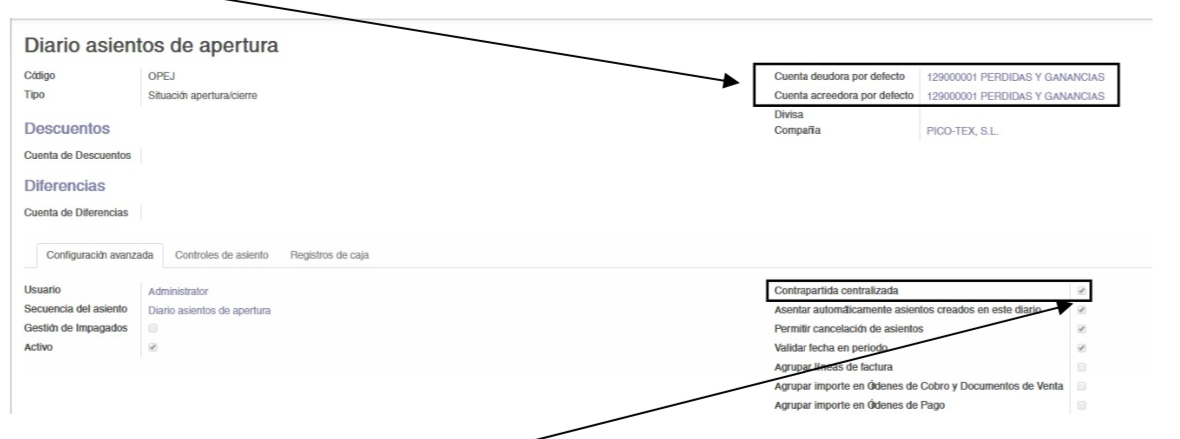
2- Configuración Cuentas para el cierre
El método de cierre de las cuentas contables se informa en el Tipo de Cuenta. Recomendamos esta configuración.
Se recomienda revisar el método de cierre porque, por ejemplo, el Tipo de cuenta Impuesto tiene por defecto No conciliado y debe ser Saldo.
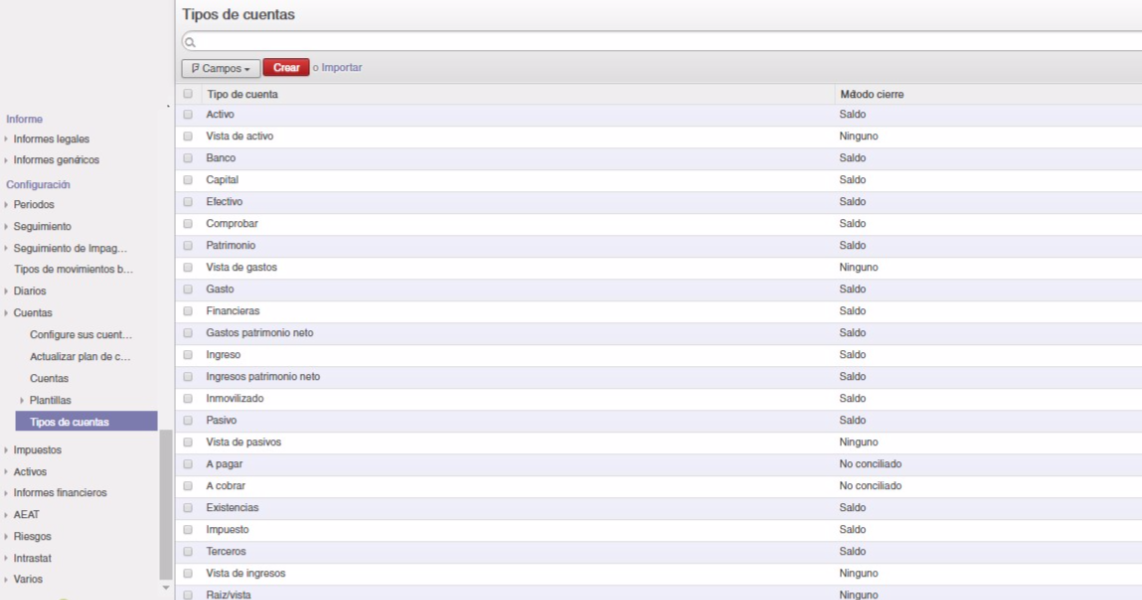
3- Crear el correspondiente año a cerrar.
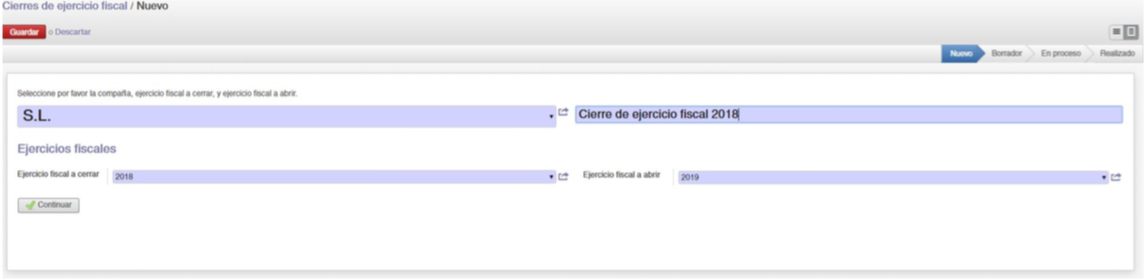
4- General
Configurar de la siguiente manera.
Comprobar periodos o fechas no válidas deberá estar desmarcado si, por ejemplo, en la facturas de compra se pueden tener facturas con fecha diferente al del periodo contable en el que se ha contabilizado.
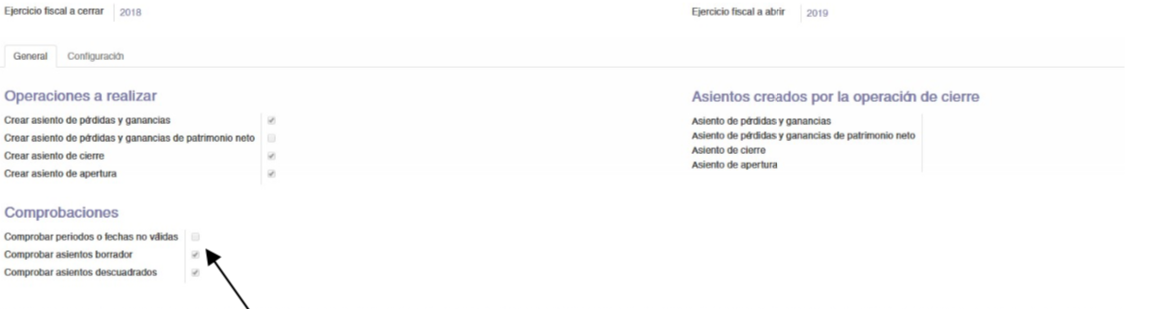
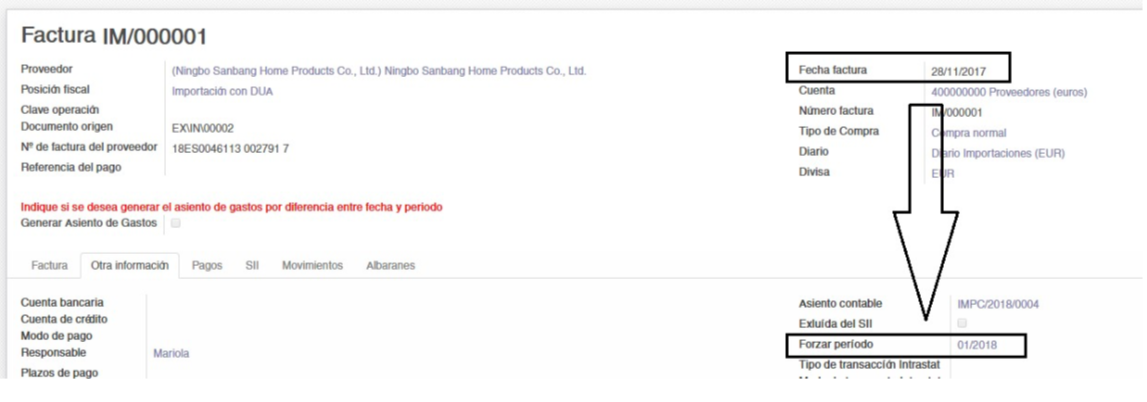
5- Configuración
Pérdidas y Ganancias. Indicar el diario de apertura y el periodo para este proceso. Si no se utiliza la cuenta de pérdidas y ganancias por defecto indicarla.
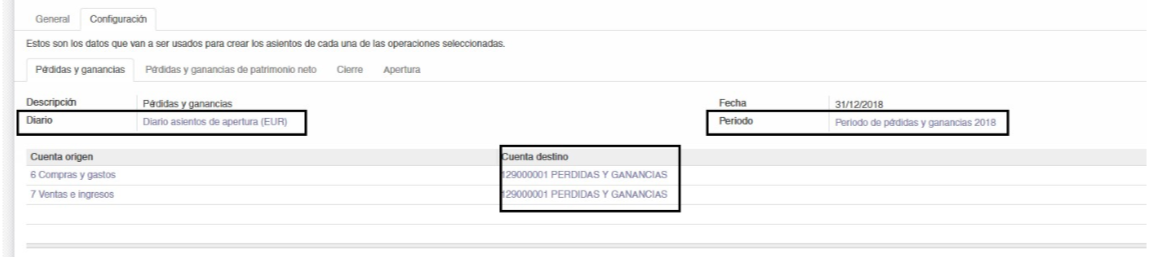
6- Cierre.
Indicar el diario de apertura y el periodo para este proceso.
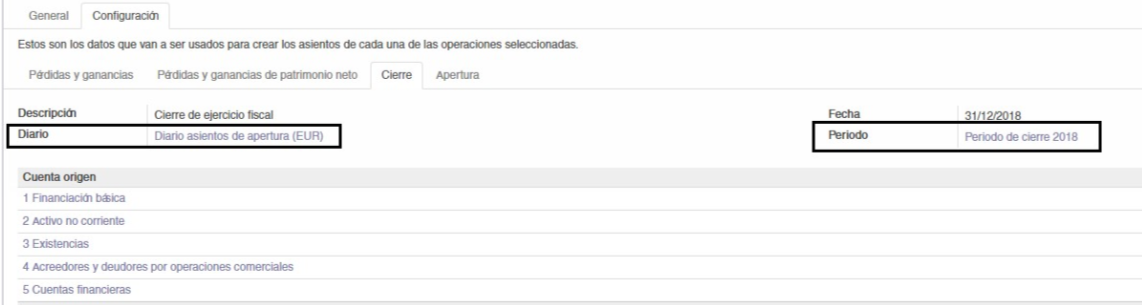
6-Apertura.
Indicar el diario de apertura y el periodo para este proceso.

7- Realizar operaciones.
Al pulsar en realizar operaciones, si no hay errores, realizará los tres asientos contables dejándolos en estado borrador.



8- Entrar en cada asiento y asentar, para poder proceder a Confirmar el cierre. Al confirmar, el proceso de cierre quedará como realizado, y se bloqueará el año del cierre, no dejando modificar, dar de baja o de alta ningún movimiento en el periodo cerrado.
Para anular el cierre, pulsar en cancelar, borrará los asientos generados, dejando el proceso en estado Cancelado. Para volver a realizar el cierre pulsar primero en borrador y volver a pulsar en Realizar Operaciones.
¿Más dudas?
Si tienes más dudas puedes contactar con nosotros escribiendo un mail a nuestro departamento de soporte


